Bạn chỉ có thể chia sẻ bản trình bày PowerPoint nếu bạn là diễn giả.
-
Hãy trỏ đến biểu tượng Chia sẻ và bấm PowerPoint.
-
Trong hộp thoại Chọn tệp PowerPoint mà bạn muốn trình bày, hãy bấm Duyệt để tìm bản trình bày.
-
Bấm vào bản trình bày đó, rồi bấm Mở.
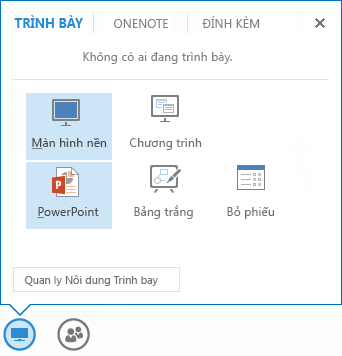
Bản trình bày chia sẻ được hiển thị ở nền cuộc họp. Lúc này bạn có thể thực hiện bất kỳ thao tác nào dưới đây:
-
Hãy dùng các mũi tên dẫn hướng bên dưới bản trình bày để chuyển qua các trang chiếu.
-
Hãy bấm HÌNH THU NHỎ để xem hình chụp nhanh của tất cả các trang chiếu. Sau đó bạn có thể bấm vào một trang chiếu cụ thể để chọn trang chiếu đó.
-
Bấm GHI CHÚ để xem các ghi chú của diễn giả cho trang chiếu. Người dự cuộc họp không thể thấy các ghi chú này.
-
Bấm vào biểu tượng Chú thích ở trên cùng bên phải bản trình bày và dùng thanh công cụ Chú thích để thêm chú giải vào các trang chiếu.
Từ bản trình bày chia sẻ, bạn có thể khởi động các siêu kết nối được nhúng. Tuy nhiên nếu có các chú thích trong bản trình bày, trước tiên bạn phải ẩn chúng đi. Trong thanh công cụ Chú thích, bấm Tùy chọn Khác (ba dấu chấm) và sau đó bấm Ẩn Chú thích.
Thông tin thêm về chia sẻ bản trình bày
Để thay đổi diễn giả trong khi trình bày, hãy bấm Giành quyền Điều khiển với Tư cách Diễn giả, nếu bạn là diễn giả. Hoặc, một diễn giả khác phải bấm chuột phải vào tên bạn trong danh sách người dự, bấm Đặt làm Diễn giả và sau đó bạn có thể giành quyền điều khiển.
Để xem riêng một trang chiếu khác với trang chiếu của diễn giả, bạn hãy dùng các mũi tên dẫn hướng bên dưới bản trình bày hoặc bấm HÌNH THU NHỎ để chọn một trang chiếu cụ thể. Tính năng này chỉ khả dụng cho diễn giả.
Để đổi tên bản trình bày, hãy trỏ vào biểu tượng Chia sẻ và bấm Quản lý Nội dung có thể Trình bày. Trong hộp thoại Nội dung có thể Trình bày, bấm Xem tùy chọn khác (ba dấu chấm) và sau đó bấm Đổi tên. Hãy nhập tên mới cho bản trình bày và bấm OK.
Để gán quyền để lưu bản trình bày, hãy trỏ đến biểu tượng Chia sẻ và bấm Quản lý Nội dung có thể Trình bày. Trong hộp thoại Nội dung có thể Trình bày, bấm Quyền cho bản trình bày bạn muốn, rồi bấm Diễn giảHoặc Mọi người.
Để lưu bản sao của bản trình bày, hãy trỏ vào biểu tượng Chia sẻ và bấm Quản lý Nội dung Có thể Trình bày. Trong hộp thoại Nội dung có thể Trình bày, bấm Lưu cho bản trình bày bạn muốn. Nút Lưu bị tắt (sẽ hiện mờ) nếu bạn không có sự cho phép cần thiết.
Để ngừng chia sẻ bản trình bày, hãy bấm Ngừng Trình bày.










